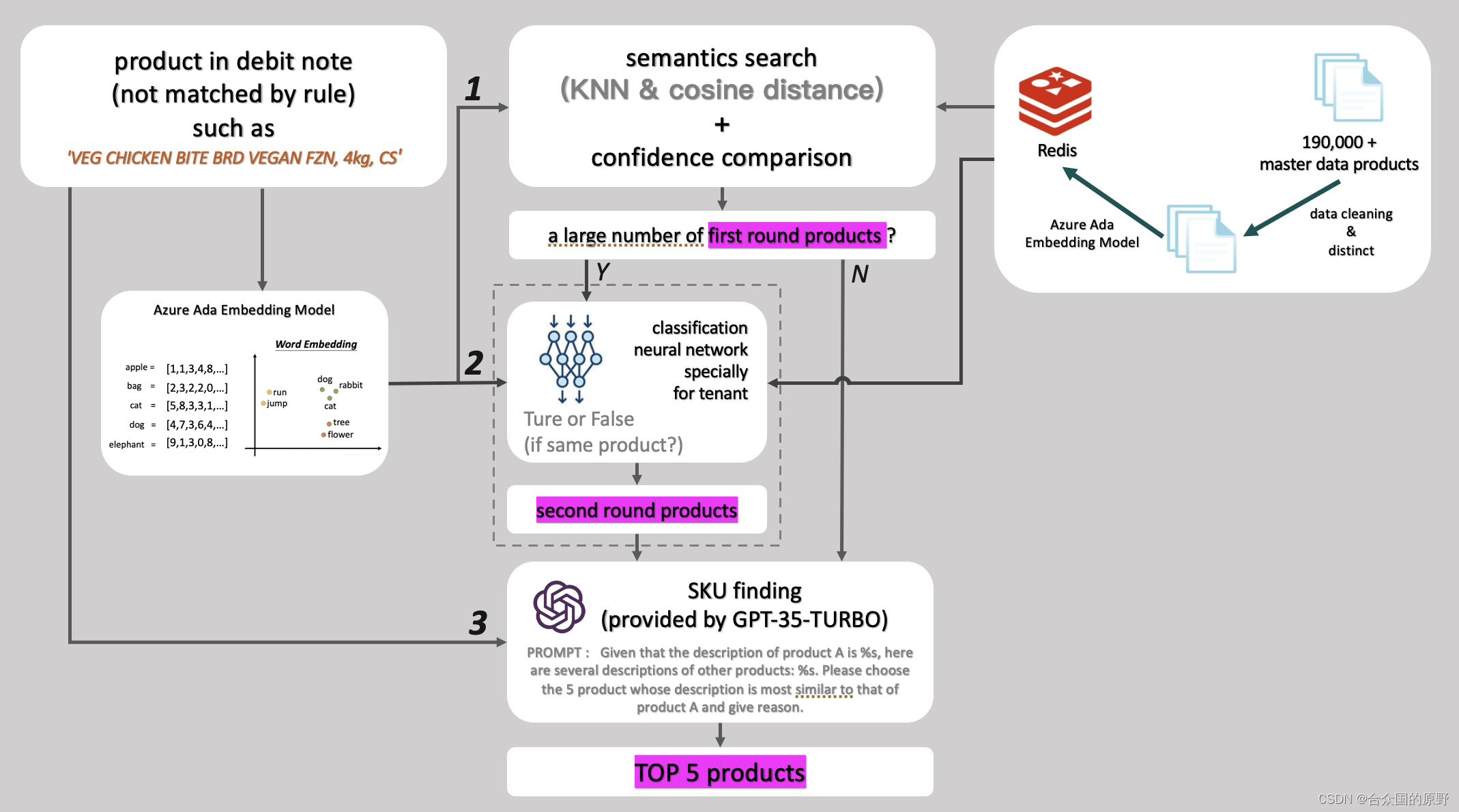目录
1. 安装tomcat
1.1 下载tomcat并解压缩
1.2 启动tomcat
1.3 访问tomcat欢迎页面
2. tomcat简单使用:部署前端代码
3. 基于tomcat的网站后端开发
tomcat是一个HTTP服务器,HTTP协议就是HTTP客户端与HTTP服务器之间通信使用的协议。
其中HTTP客户端可以是浏览器,tomcat是Java圈中最知名、最广泛使用的HTTP服务器。
1. 安装tomcat
1.1 下载tomcat并解压缩
(1)在浏览器直接搜索tomcat,认准官网:

apache最早也是一个开源的HTTP服务器,后来发展为一个开源社区,再后来开发了很多开源产品;
如今的apache已经不再被视为是一个简单的服务器了;
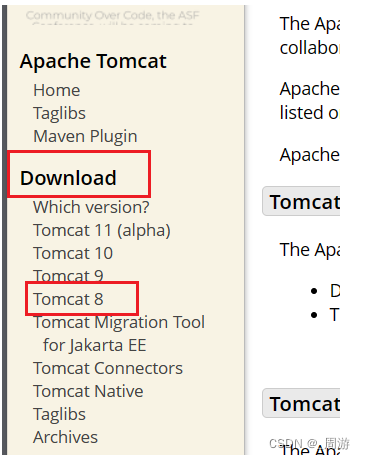
此处以选择tomcat8为例;
注意:
(1)tomcat版本与servlet版本是强相关的,此处使用tomcat8,对应的sservlet版本就是3.1,二者需要对应使用;
(2)一个计算机上可以同时安装多个版本的tomcat;
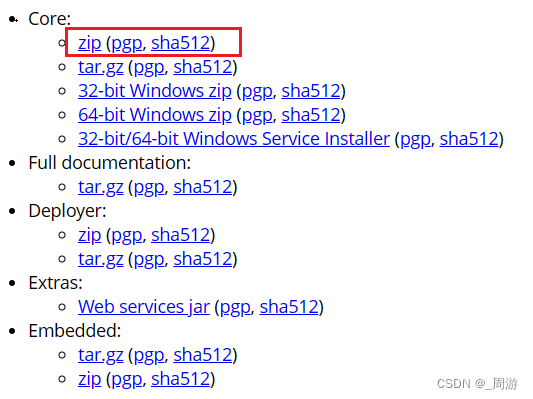
(2)下载该zip压缩包后,解压即可;
注意:tomcat是基于java实现的,故而tomcat要运行,电脑必须安装有jdk;
(3)解压缩后根据路径打开目录:
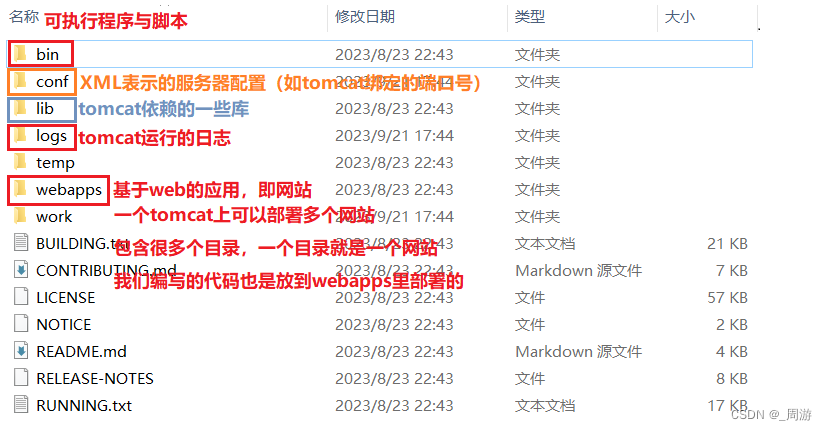
1.2 启动tomcat
(1)打开bin目录查找startup:
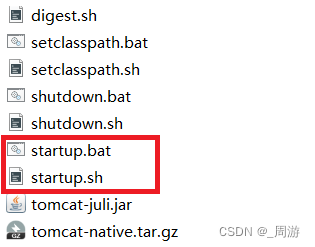
注意:startup.bat供windows使用,startup.sh供linux和mac使用;
(2)双击打开即可:
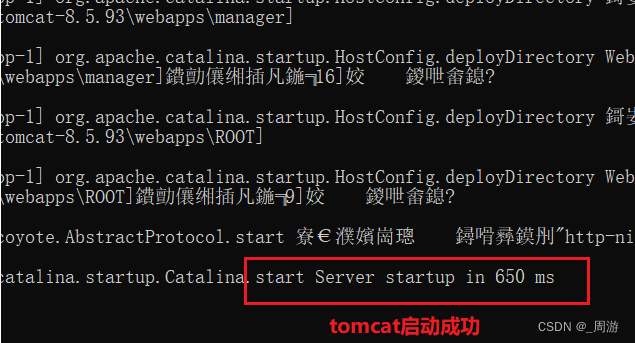
注:服务器都是黑框命令行程序,tomcat亦如是,此处乱码是由于windows自带的cmd默认字符集为gbk,修改非常麻烦,此处可以不作处理,后续使用其他方式运行tomcat即可;
1.3 访问tomcat欢迎页面
(该页面为tomcat自带的webapp)
在tomcat运行状态下,在浏览器访问http://127.0.0.1:8080/,即可访问到tomcat的欢迎页面:
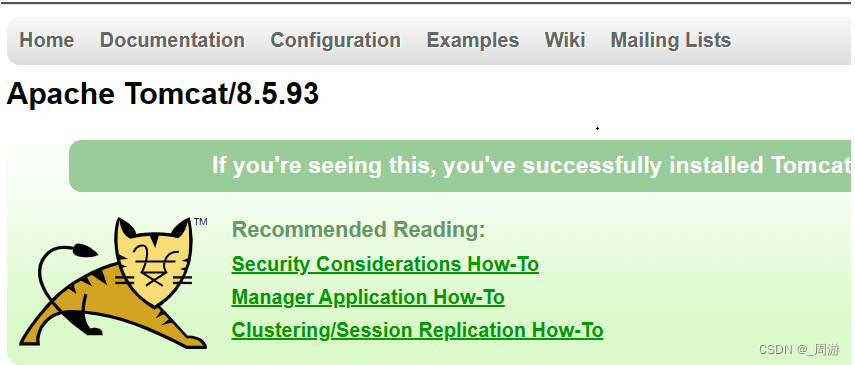
2. tomcat简单使用:部署前端代码
使用tomcat最大的用途就是部署网站,网站=前端+后端,当前部署前端代码作为示例;
部署,即将代码拷贝到webapps目录中,再重新启动tomcat后,就可以通过浏览器访问博客系统页面:
如,基于BLOG目录下的以下文件:

将BLOG目录复制到tomcat的webapps目录下:
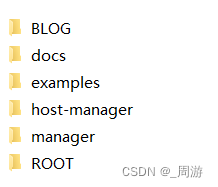
重启tomcat后,在浏览器中输入地址:
![]()
即可打开之前编写的前端页面:

部署成功。
注:(1)部署成功的tomcat下的webapps目录文件与浏览器地址是对应匹配的:
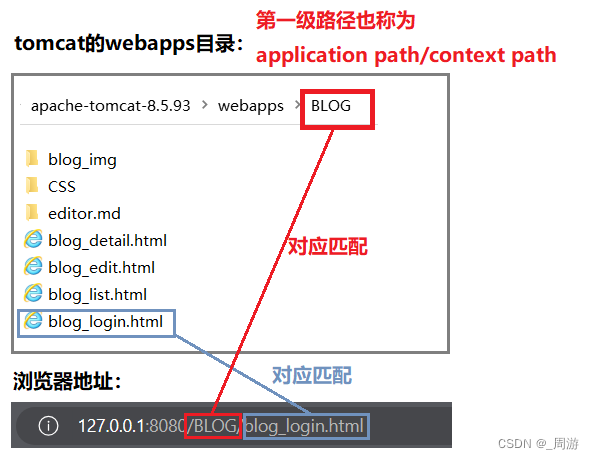
如果在浏览器中输入地址时出现对应错误,就会返回404 Not Found:
如输入以下地址:![]()
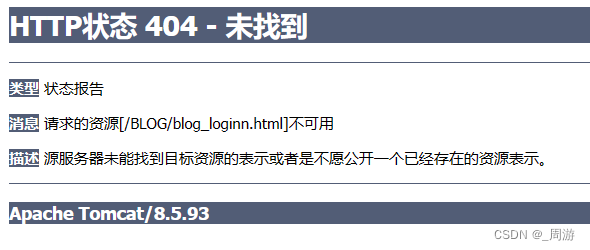
(2)通过ip地址+端口(网络方式)与通过文件路径访问的区别:
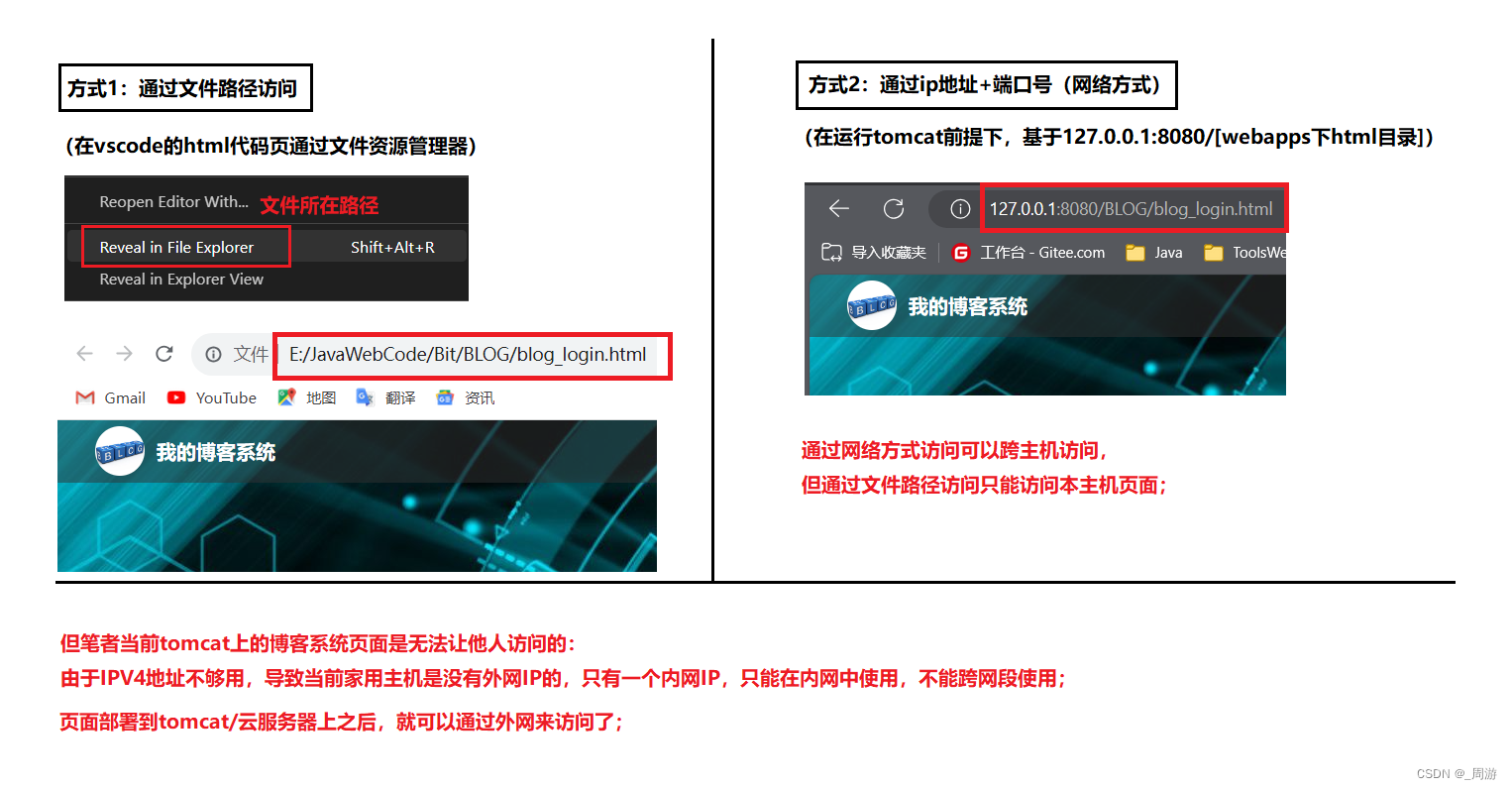
3. 基于tomcat的网站后端开发
对于网站后端开发,HTTP服务器必然要针对HTTP协议进行一系列操作。
tomcat已经将与HTTP相关的底层操作封装好了,我们只需调用tomcat提供的api即可;
tomcat给java提供的原生的进行web开发的api即servlet;
(后续接触到的Spring MVC也是进行web开发的api,这些api也是基于servlet的,相当于是对servlet的封装)

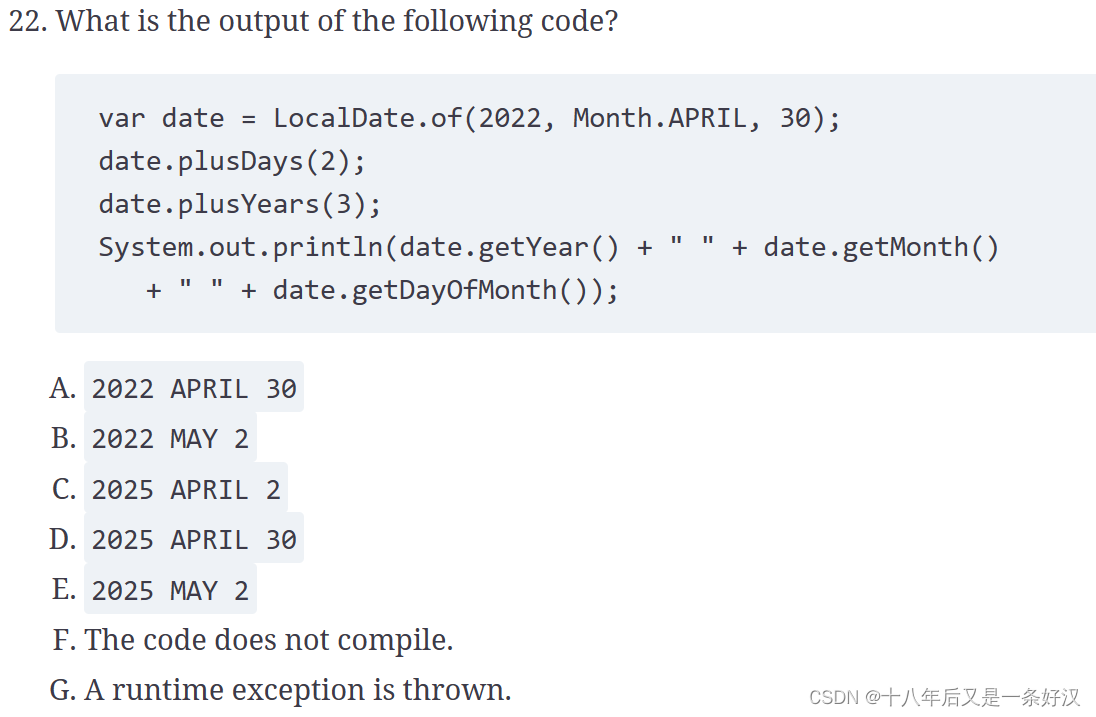
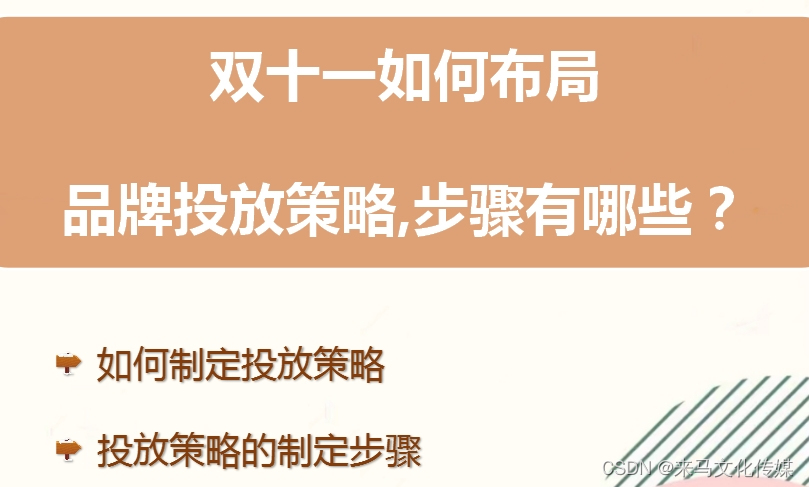


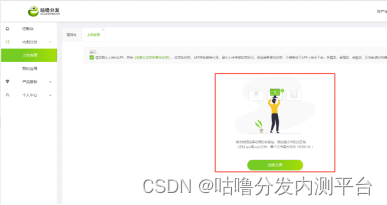
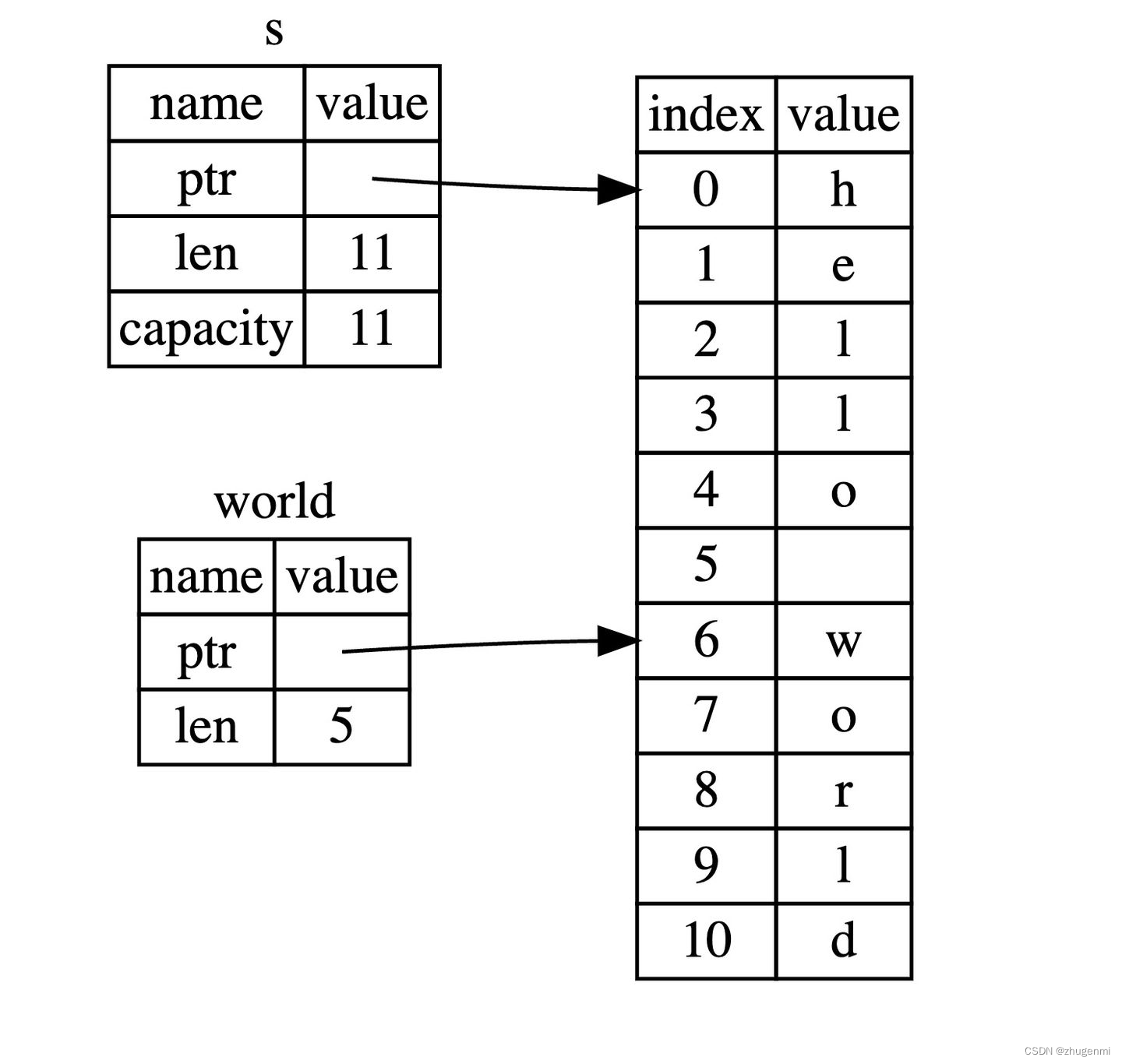
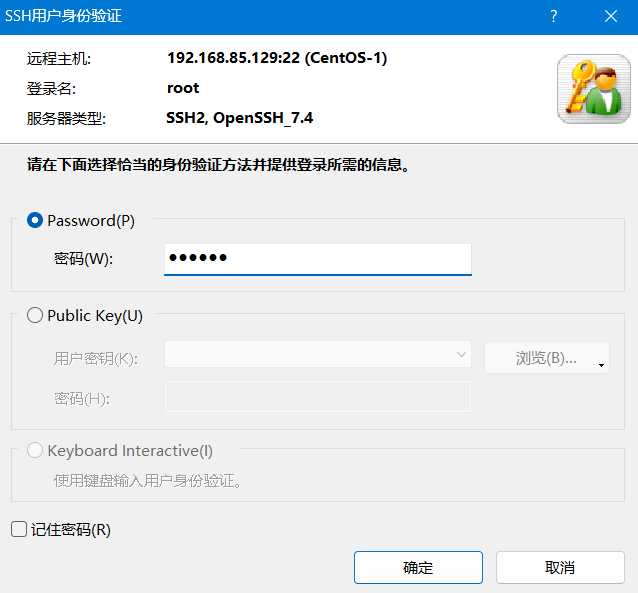
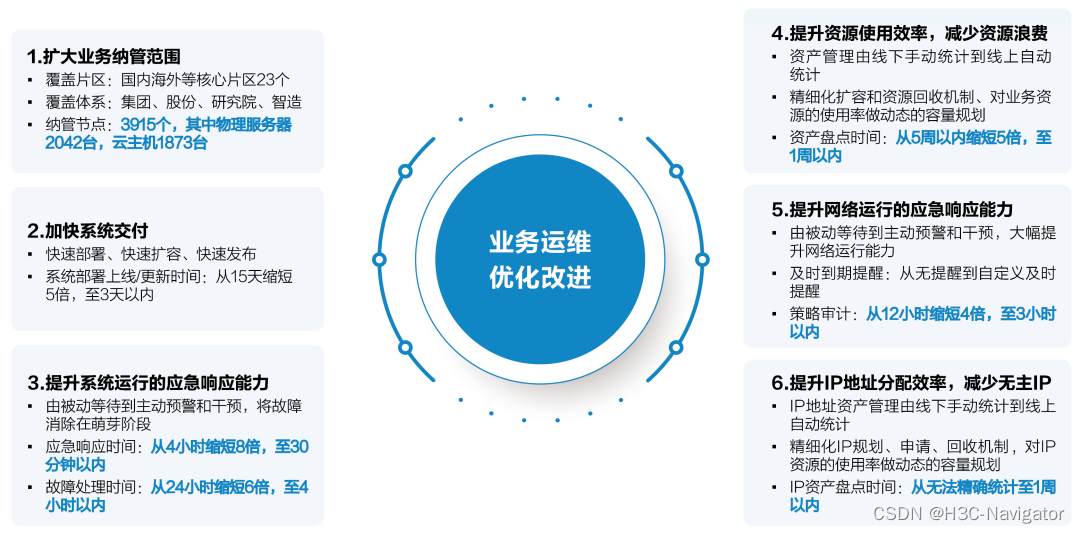

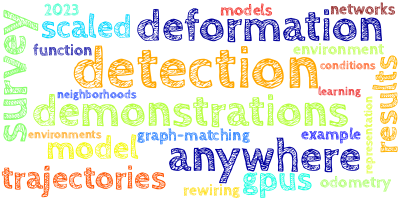
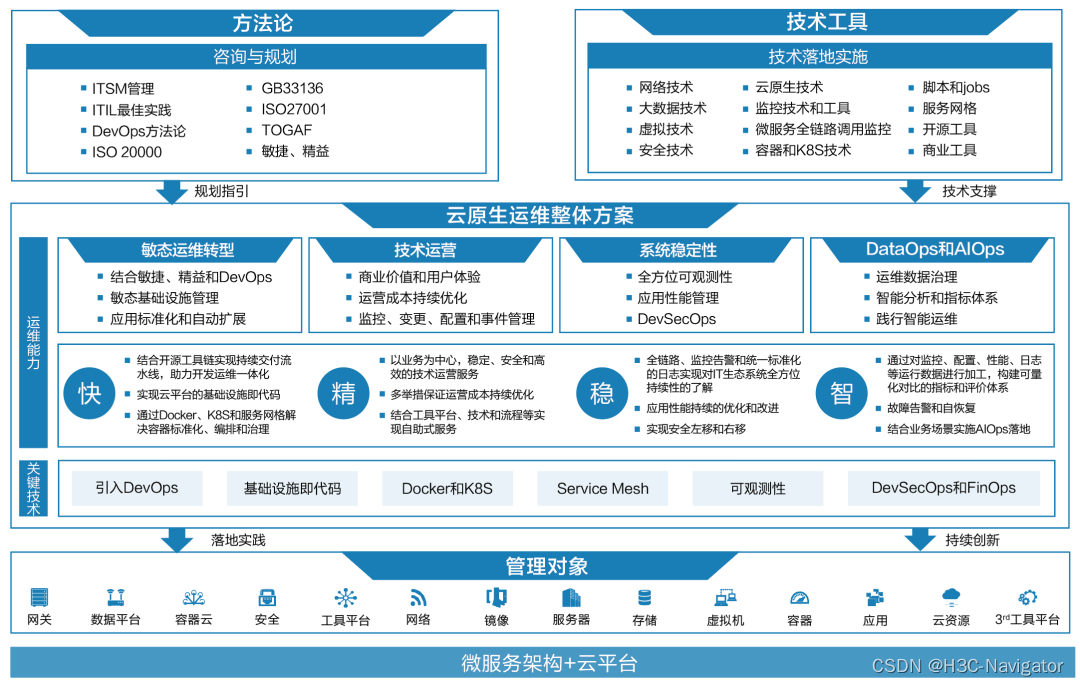
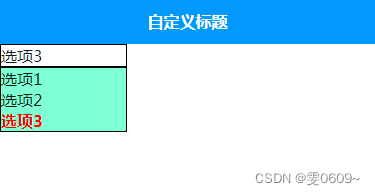
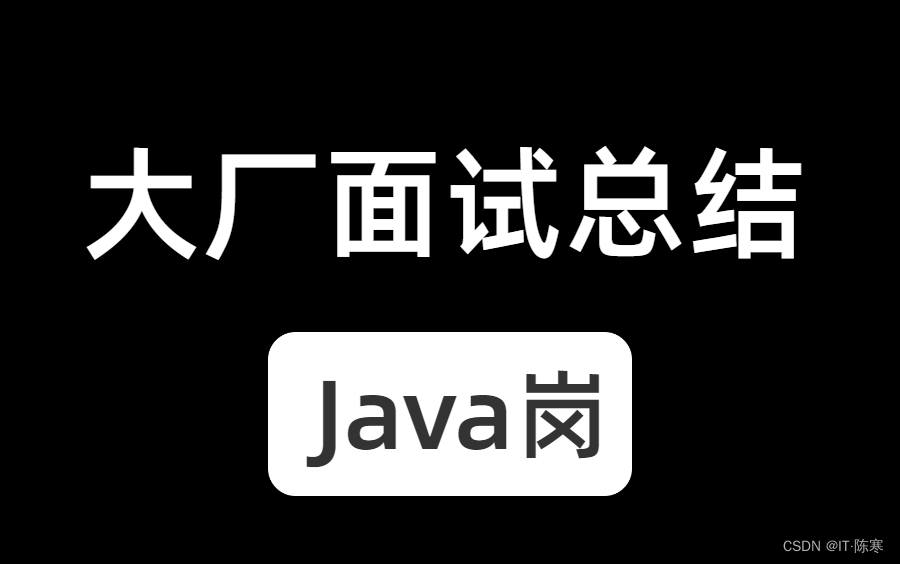
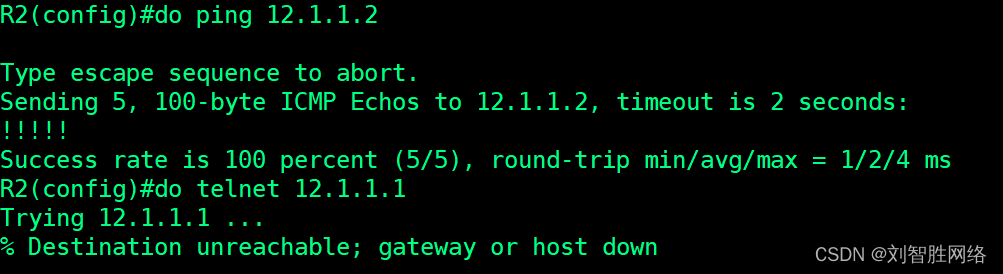

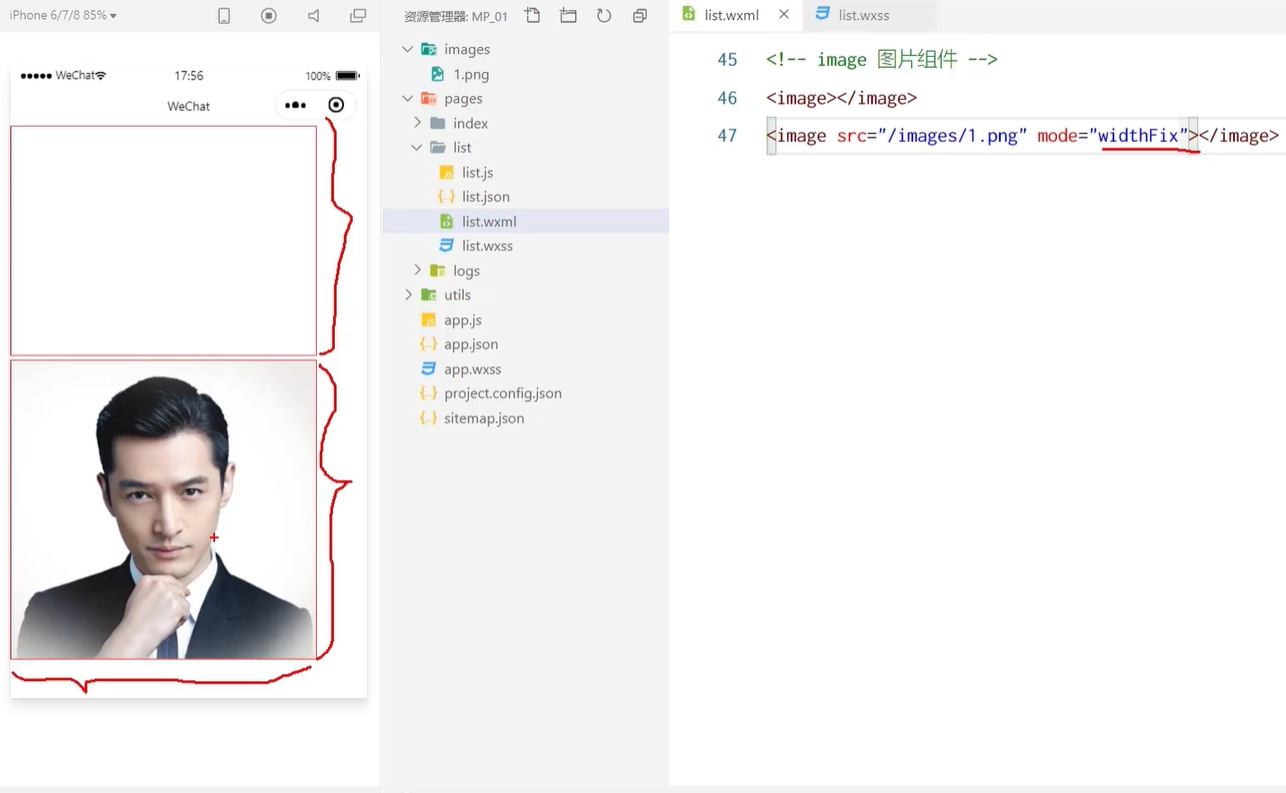

![计算机竞赛 题目:基于深度学习的图像风格迁移 - [ 卷积神经网络 机器视觉 ]](https://img-blog.csdnimg.cn/b72d9a37c238426c81819f44f6a73419.png?x-oss-process=image/watermark,type_ZHJvaWRzYW5zZmFsbGJhY2s,shadow_50,text_Q1NETiBARGFuQ2hlbmctc3R1ZGlv,size_16,color_FFFFFF,t_70,g_se,x_16)